滤镜特效范例22
来源:sc115.com | 247 次浏览 | 2011-07-06
标签: 滤镜 范例 特效 滤镜特效范例22 特效范例
1、新建一个30×5的透明背景图像,选择其中一半并填充黑色(可〖CTRL_+〗放大后选择)。然后将其定义为图案。
![]()
2、新建一个300×300的图像,新建图层,通过【编辑_填充】将之前定义的图案填充到新建图层中,效果如下左图。然后【滤镜_扭曲_极坐标】,设定如下右图。
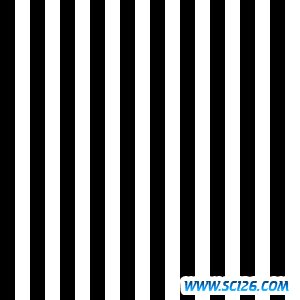 -
-
3、对图层设定如下左图的渐变样式。然后新建一个空白图层,将其与设定好渐变样式的图层一起选择后〖CTRL_E〗合并,这样就将样式合并到了图层中。图层调板如下中图。图像效果如下右图。
 -
- -
-
4、〖CTRL_J〗将图层复制一层,将其通过自由变换旋转一个小角度(如10度),将图层混合模式改为“叠加”。图层调板和图像效果分别如下2图。
 -
-
5、重复以上步骤,再复制两个或更多图层,改为其他的混合模式(如线形加深、正片叠底等)。效果如下左图。然后合并所有图层(背景层除外)。效果如下右图。
 -
-
6、之后对其使用【滤镜_模糊_径向模糊】,效果如下左图。在对其使用【滤镜_锐化_USM锐化】,设定如下右图。
 -
-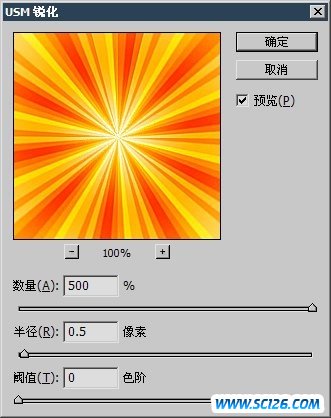
7、现在可利用其通过滤镜制作进一步的效果,如【滤镜_扭曲_旋转扭曲】和【滤镜_扭曲_极坐标】等。分别如下2图。
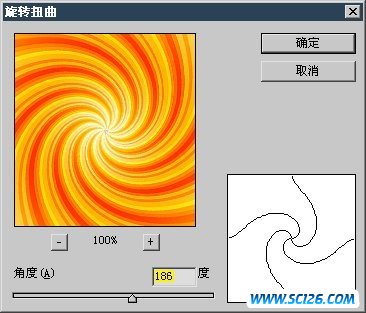 -
-
总结:利用极坐标将垂直或水平的线条变为放射状。然后利用图层样式添加效果,但是图层样式并不能跟随变换,因此要通过合并图层等方法将其转变为像素。否则其后的操作就取法进行。
搜索: 滤镜 范例 特效 滤镜特效范例22 特效范例
- 上一篇: 滤镜特效范例31
- 下一篇: PS滤镜教你制作唯美艺术玫瑰
 古代陶器PNG图标
古代陶器PNG图标 蓝色邮件PNG图标
蓝色邮件PNG图标 五颜六色的气球高清图片5
五颜六色的气球高清图片5 五颜六色的气球高清图片4
五颜六色的气球高清图片4 五颜六色的气球高清图片3
五颜六色的气球高清图片3 五颜六色的气球高清图片2
五颜六色的气球高清图片2 五颜六色的气球高清图片1
五颜六色的气球高清图片1 中国龙雕塑高清图片6
中国龙雕塑高清图片6 中国龙雕塑高清图片4
中国龙雕塑高清图片4